文章详情页
Win10电脑Xbox Game Bar打不开怎么办?Xbox Game Bar打不开解决教程
浏览:2日期:2022-11-13 13:10:38
最近有用户咨询小编自己的Win10电脑上Xbox Game Bar打不开了,这该怎么办?非常影响自己的游戏体验。针对这个问题,我们就来看看有哪些有效的解决办法,希望可以帮到大家。
修复方法一:调试修复
使用快捷键WIN+R调出运行程序
然后输入指令msconfig并按下回车键
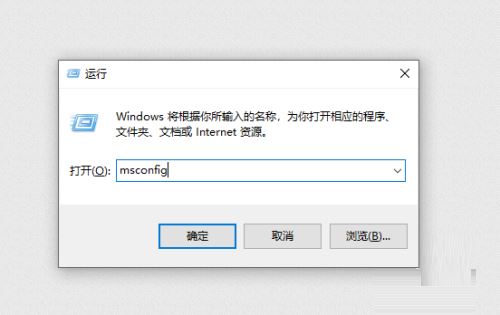
点服务选项卡如下图
接着点一下隐藏所有Microsoft
然后点全部禁用并应用确定如下图所示
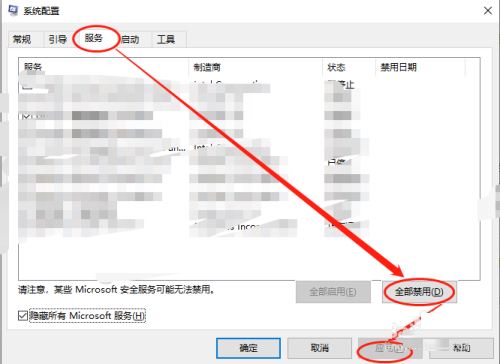
然后点一下左下角的开始
选择重启电脑后尝试打开Xbox Game Bar
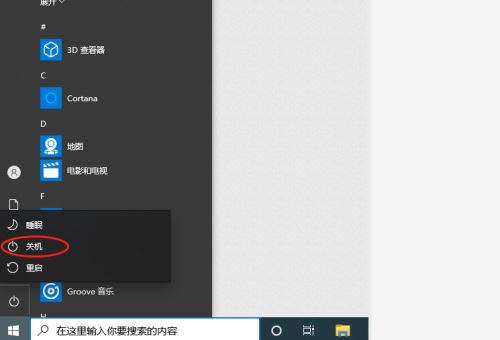
修复方法二:新建管理员账号
有些用户的账号由于本地文件被破坏无法使用正常的功能
建议大家去新建管理员账号不损伤任何软件和文件
点左下角搜索cmd-然后点以管理员身份运行
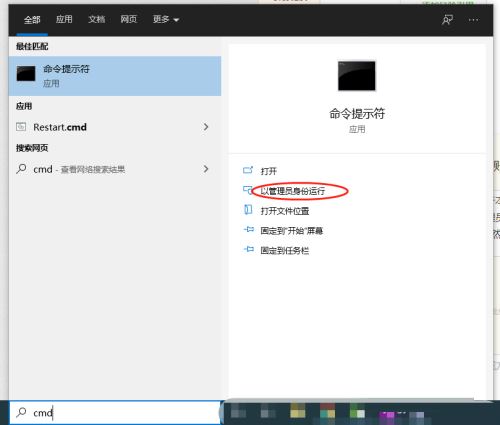
然后我们先去创建新的账号
输出指令net user Nemin 123456 /add 后按下回车
新的用户名和密码分别是Nemin 123456 (当然大家也可以填别的用户名)
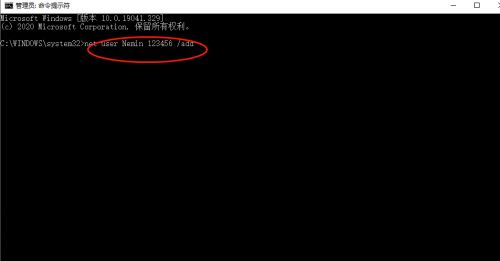
然后给账号管理员权限
输入指令net localgroup administrators Nedmin /add 后按下回车
然后登录新的用户名密码测试功能
WIN+L后就可以切换用户最好设置后先重启下
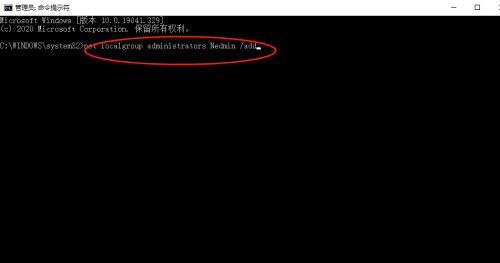
以上就是小编要分享给大家的两种解决办法啦。
相关文章:
排行榜

 网公网安备
网公网安备